

Apples 24 Zoll iMac ist tatsächlich «unvergleichlich»
Ich habe eine Woche mit dem 24 Zoll iMac von Apple gearbeitet. Dabei hat mich der iMac verzückt, die Tastatur erzürnt und die Unvergleichbarkeit von Apples M1 «hässig» gemacht.
Der 24 Zoll iMac von Apple ist ein tolles Gerät. Er passt aufgrund seiner Grösse überall hin – auch ins Wohnzimmer. Er eignet sich genauso gut fürs Homeoffice und als Familiencomputer. Dennoch hat mich das Teil zu Beginn unserer gemeinsamen Arbeitswoche beinahe in den Wahnsinn getrieben. Wieso? Weil er im wahrsten Sinne des Wortes unvergleichlich ist – zumindest mit herkömmlichen Benchmarks.

Die gescheiterten Versuche der Vermessung
Nachdem ich ein Gerät in Betrieb genommen habe, will ich immer als erstes wissen, was es leistet. Da der iMac ein sogenanntes All-in-One-Gerät ist, also eines, dass die Komponenten im Display verbaut, vermesse ich zunächst das Panel – oder versuche es zumindest.
4480x2520 Pixel finden auf dem 24 Zoll Display Platz. Es soll eine Helligkeit von maximal 500 Nits bieten. Ich packe mein zuverlässiges x-rite i1 Display Pro Plus Colorimeter aus und will mit der Vermessung starten. Klappt nicht. Wieso? Weil die Software das Display auch in der neuesten Version nicht erkennt. Ich muss mich also darauf verlassen, dass die Angaben von Apple stimmen.
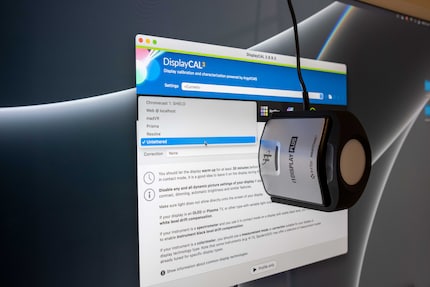
Subjektiv sieht das Display sehr gut aus. Es ist frei von Pixelfehler, die Helligkeit ist sehr gleichmässig und es gibt keine farbstichigen Bereiche. Die Farbabstände sind gut und auch die Verläufe gleichmässig. Am Blickwinkel gibt es ebenfalls nichts zu meckern. Alles schön und gut, aber das sind meine subjektiven Eindrücke. Gerne hätte ich die Angaben von Apple auf Herz und Nieren überprüft und objektive Werte geliefert.
Etwas genervt versuche ich es mit den Photoshop- und Premiere-Benchmarks von Puget Systems. Die testen Systeme auf ihre Leistung in Bezug auf diverse Aufgaben in den Produkten der Adobe Suite. Leider klappt auch das nicht, da das benötigte Plugin nur auf x86-basierten Systemen – solche mit Prozessoren von Intel oder AMD – funktioniert. Unter ARM, wie das beim iMac mit dem M1 System on a Chip (SoC) der Fall ist, laufen die Benchmarks nicht. Ich könnte sie zwar im Kompatibilitätsmodus starten, der simuliert eine x86-Arbeitsumgebung. Das empfinde ich aber nicht als Zielführend. Bei Kompatibilitätsmodi leidet die Performance immer ein Stück weit und ich will dem iMac eine faire Chance bieten.
Es ist also wieder nichts mit der Vergleichbarkeit. Langsam werde ich das Gefühl nicht los, dass der Werbeslogan «unvergleichlich» zutrifft. Das macht mich als Hardwaretester hässig. Ich will schliesslich vergleichbare Daten bieten, damit du als potenzieller Kunde eine fundierte Kaufentscheidung machen kannst. Ich muss meine Testmethode also anpassen.
Um die Leistung in Premiere zu testen, exportiere ich ein knapp vierminütiges Projekt in 1080p-Auflösung. Mein DIY-Rechner mit Ryzen 9 5950X, Radeon RX 6800XT und 16 GB RAM benötigt dafür 1 Minute und 48 Sekunden. Der iMac braucht hier mit 2 Minuten und 30 Sekunden einiges länger. Der Fairness halber muss ich erwähnen, dass CPU, GPU und RAM allein meines Rechners etwa so viel kosten wie mein iMac-Testmodell. So gesehen ist das Ergebnis des iMacs sehr gut. Rechne ich nämlich noch alle weiteren benötigten Komponenten beim DIY-Rechner dazu, kostet der etwa 1000 Franken mehr und benötigt auch viel mehr Platz als der iMac. Das Preis-Leistungs-Verhältnis ist beim iMac also sehr gut.
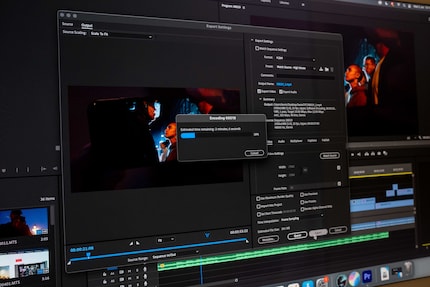
Die geglückte Vermessung
Damit ich nicht immer irgendwelche Vergleiche «erfinden» muss, gibt es glücklicherweise auch Benchmarks, die auf dem iMac laufen. Cinebench R23 ist so einer. Beim CPU-Benchmark von Maxon wird getestet, wie gut sich Prozessoren beim Rendern von Cinema-4D-Inhalten schlagen. Ich vergleiche den M1 erneut mit meinem DIY-Rechner.
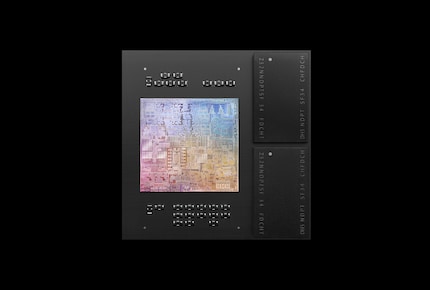
Quelle: Apple
Noch kurz ein paar Infos zum verbauten SoC. Der Apple M1 im 24 Zoll iMac ist auch im aktuellen MacBook Air und dem neuen iPad Pro verbaut. Unterschiede gibt es beim Kühlkonzept. Das SoC wird im 5-nm-Prozess von TSMC gefertigt. Er besteht aus vier High-Performance-Cores – Firestorm – und vier Energieeffizienz-Cores – Icestorm. Wenn es sparsam zu und her gehen soll, sind die Icestorm-Kerne aktiv und wenn Leistung gefordert wird, kommen die Firestorm-Kerne zum Einsatz. Die Firestorm-Cores haben 192 kB Level-1-Befehlscache, 128 kB Daten-Cache und einen gemeinsamen 12 MB grossen L2-Cache. Die Icestorm-Cores haben 128 kB Befehlscache, 64 kB Datencache und teilen sich einen 4 MB grossen L2-Cache. Als Speicher kommt 4266 MHz LPDDR-DDR4X, der von allen Komponenten des Prozessors geteilt wird, zum Einsatz. Das SoC gibt’s mit 8 oder 16 GB Speicher und mit 7 oder 8 GPU-Kernen. Der M1 meines Testmodells kommt mit 8 GB Speicher und 8 aktivierten GPU-Kernen.
Hier die Resultate von Cinebench R23 im Vergleich.
| Modell | Single Core Score (höher ist besser) | Multi Core Score (höher ist besser) |
|---|---|---|
| iMac 24 Zoll | 1490 | 7761 |
| DIY-PC mit Ryzen 9 5950X | 1555 | 24935 |
Im Multi Core hat der 5950X aufgrund der doppelten Anzahl Kerne klar die Nase vorne. Dennoch sind die 7761 Punkte ein respektables Ergebnis. Sehr gut ist das Ergebnis von 1490 Punkten im Single Core. Hier schafft der 5950X mit 1555 Punkten zwar auch mehr, aber der Unterschied ist deutlich geringer als im Multi Core. Cinebench ist jedoch dafür bekannt, dass es ARM-basierte System bevorzugt. Beim Single-Core-Test wird nur ein Thread ausgelastet. x86-basierte Prozessoren wie beispielsweise der Ryzen 5950X sind jedoch auf Multithreading ausgelegt. Sie schneiden deshalb auch schlechter ab als Prozessoren ohne Multithreading wie der M1 im iMac.
Cinebench R23 eignet sich bestens, um die Hitzeentwicklung im System zu eruieren. Der Benchmark läuft nämlich während zehn Minuten. Der M1 verhält sich unter Last im Multi Core Benchmark in Cinebench R23 nicht anders als Intel- oder AMD-Prozessoren. Die Temperatur schnellt ziemlich rasch nach oben. 30 Sekunden nach dem Start des Benchmarks beträgt die Temperatur der CPU-Kerne 70 Grad Celsius. Nach 50 Sekunden sind’s schon 90 Grad Celsius. Dabei bleibt es während des Tests auch mehr oder weniger. Die Temperatur schwankt zwischen 90 und 94 Grad Celsius.
Die beiden Lüfter reagieren etwas verzögert. Die blasen übrigens Luft von beiden Seiten des Logic Boards – Apples Ausdruck fürs Mainboard – über einen Kühlkörper, der Hitze vom M1 weg zieht. Erst nach zirka zwei Minuten drehen sie mit vollem Tempo. So ist aus 30 Zentimetern Distanz vor dem iMac ein hochfrequentes Rauschen zu vernehmen. Mein Schallpegelmessgerät zeigt 42,5 dB an. Am Gehäuse ist von der hohen Temperatur wenig zu spüren, das zeigen auch die Wärmebildkamera-Aufnahmen.

Ein weiterer Benchmark, der auf dem iMac läuft, ist Geekbench 5. Dieser testet die CPU und GPU anhand von simulierten realen Szenarien. Hier schlägt der M1 den 5950X sogar im Single Core Benchmark. Im Multi Core hat der AMD-Prozessor dann wieder klar die Nase vorne. Im OpenCL Benchmark, der die Leistung der Grafikkarte testet, hat die dedizierte Grafikkarte Radeon RX 6800XT klare Vorteile gegenüber der integrierten Grafik im M1. Das ist denn auch der leistungstechnisch grosse Schwachpunkt des iMacs: Bei der Grafikleistung sind dedizierte Grafikkarten klar besser. Derzeit gibt es keine Option für M1-Geräte mit dedizierter Grafikkarte.
| Modell | Single Core Score (höher ist besser) | Multi Core Score (höher ist besser) | OpenCL Score (höher ist besser) |
|---|---|---|---|
| iMac 24 Zoll | 1740 | 7646 | 19 426 |
| DIY-PC mit Ryzen 9 5950X, Radeon RX 6800 XT und 16 GB RAM | 1645 | 16 103 | 154 229 |
Beim Massenspeicher hat mein Testmodell eine 256 GB grosse SSD verbaut. Dieser Speicher wird im Alltagsgebrauch nicht lange ausreichen. Die iMacs kommen aber auch mit bis zu 2 TB grossen SSDs. Für diese wird aber ein saftiger Aufpreis fällig: Rund 1000 Franken mehr musst du für die grössere SSD hinblättern. Immerhin kriegst du dann auch gleich 16 GB RAM.
Ich habe auch den bmw27-Benchmark von Blender laufen lassen. Dieser lässt den Prozessor eine fixfertige Szene der 3D-Grafiksuite rendern. Aber auch dieser Benchmark wird leider nur emuliert auf dem iMac mit M1. Der Unterschied ist denn auch enorm: Der 5950X benötigt lediglich 1 Minute und 38 Sekunden, um die Szene zu rendern. Der M1 braucht dafür geschlagene 5 Minuten 39 Sekunden. Aber eben: Der Vergleich hinkt, weil der Benchmark emuliert wird.
Immerhin den Blackmagic Disk Speed Test lässt mich der iMac durchführen. Dieser misst die Leistung deiner SSD oder Festplatte. Dabei schreibt das Programm unterschiedlich grosse Blöcke auf deinen Speicher und misst die Zeit, die fürs Lesen und Schreiben von Daten benötigt wird. Im Vergleich zum MacBook Pro 16 von 2019 liegt das All-in-One-Gerät beinahe gleich auf.
| Modell | Lesen in MB/s (höher ist besser) | Schreiben in MB/s (höher ist besser) |
|---|---|---|
| iMac 24 Zoll | 2859.3 | 2447.1 |
| MacBook Pro 16 | 2779,4 | 2594,8 |
Die durchgeführten Benchmarks können meinen Drang zu vergleichbaren Daten zumindest etwas stillen. Dass nicht alle Vergleichs-Programme laufen, ist mir dennoch ein Dorn im Auge. Ich mag vergleichbare Daten, um eine fundierte Aussage machen zu können. Ohne diese bleibt mir, als Fazit zur Leistung nur noch zu sagen:
Sofern die Benchmarks laufen, ist der iMac auf der Höhe der Zeit. Auch beim Arbeiten im Alltag, also Office, Browsen, Photoshop und Co. macht er eine ordentliche Falle. Nichts stockt und alles läuft flüssig. Es macht Spass an dem Teil zu Arbeiten. Aber auch schon das Auspacken macht Freude.
Auspacken und Design
Wie gewöhnlich bei Produkten aus Cupertino kommt alles in einer schlichten, weissen Schachtel. Deren Inhalt ist genauestens angeordnet und auch alle Kabel sind in weiteren, kleineren weissen Schachteln verpackt.

Der iMac selbst liegt im grössten Fach. Beim Herausheben fällt auf: Das Teil ist mit seinen 4,48 Kilogramm verdammt leicht. Könnte daran liegen, dass die Komponenten im Inneren beinahe keinen Platz brauchen, wie die Kollegen von iFixit in ihrem Teardown zeigen. Der Teardown zeigt übrigens auch, dass Lüfter, USB-Ports, Kopfhöreranschluss, Power-Knopf, Lautsprecher und Webcam einfach zu ersetzen sind. Bei allen anderen Komponenten sieht es anders aus. Auch Aufrüsten liegt nicht drin, dafür bräuchtest du ein komplett neues Logic Board. Da der Aufwand ein solches im iMac zu verbauen gross ist, wird wohl in ein paar Jahren nichts anderes möglich sein, als ein neues Gerät zu kaufen.
Der Vorteil des geringen Gewichts ist auch, dass ich den iMac leicht transportieren kann. Ich habe mit ihm im Büro, dem Wohnzimmer und der Küche gearbeitet. Dabei hilft auch die einfache Einrichtung.
Genauso schnell wie der iMac ausgepackt ist, ist er auch in Betrieb. Einfach das Netzteil – das bei meinem Testmodell auch gleich einen LAN-Anschluss bietet – anschliessen und es kann losgehen. Verwendest du den iMac in seiner Stock-Konfiguration, ist das Netzkabel das einzige Kabel, das zu sehen ist. Das Netzteil liefert 143 W Leistung.

Beim Design setzt Apple im Gegensatz zum Vorgänger auf mehr Kanten und Farben. Mein Testmodell ist silbern mit weissen Akzenten um das Display. Es gibt den iMac in sieben Farben. Erstaunlich ist, wie dünn das Teil ist. Gerade mal 11 Millimeter misst es.

Der Standfuss ist ebenfalls silbern. Er sieht tatsächlich aus wie ein Fuss: Gegen hinten hat er sowas wie eine Ferse. Durch ein Oval in der Mitte wird das Netzkabel mit dem iMac verbunden. Bei der Ergonomie spart Apple: Der iMac lässt sich nur nach vorne oder hinten neigen. Schwenken oder gar in der Höhe verstellen ist nicht möglich.

Hinten rechts befinden sich die vier USB-C-Ports. Zwei davon sind im USB 3.1 Gen 2 Standard, bieten also bis zu 10 Gbit/s. Die anderen zwei bieten sogar Thunderbolt 3 oder USB 4.0, also bis zu 40 Gbit/s. Ebenfalls an Bord sind Wifi 6 und Bluetooth 5.0. Zu beachten ist, dass bei günstigeren Modellen des iMacs nur zwei USB-Ports vorhanden sind – zumindest aber die schnelleren.
Maus und Tastatur ohne Magie
Apple Magic Mouse und Magic Keyboard mit Touch ID sind ebenfalls im Lieferumfang. Da sie bereits etwas geladen sind, kann es gleich nach dem Unboxing losgehen. Konkrete Angaben von Apple zur Akkulaufzeit von Maus und Tastatur gibt es jedoch nicht. Ich musste beide Geräte während der Testzeit nie laden. Bei der Magic Mouse 2 gibt der Hersteller «etwa einen Monat» an. Das wird sich bei der Tastatur wohl ähnlich verhalten. Im Vergleich zu der Maus MX Master 3 von Logitech ist das aber wenig. Diese lade ich durchschnittlich erst nach vier Monaten Gebrauch.

Tastatur und Maus werden über den Lightning-Anschluss geladen. Bei der Tastatur befindet sich dieser mittig auf der Rückseite. Bei der Maus ist er auf der Unterseite. Nach wie vor ein klassischer Design-vor-Funktion-Fehler. Musst du die Maus laden, ist sie während der Ladedauer unbrauchbar. Passiert dir das während der Arbeitszeit, wirst du zumindest dazu genötigt, eine Pause zu machen. Soll ja einen positiven Effekt auf die Gesundheit haben.
Als Maus- und Tastatur-Snob empfinde ich die Peripherie-Teile von Apple alles andere als magisch. Der Nager sieht zwar schick aus, liegt aber überhaupt nicht gut in der Hand. Die scharfen Kanten stören mich nach einigen Stunden des Gebrauchs und die Magic Mouse 2 ist schlichtweg zu flach für mich. Ich verkrampfe mich sehr schnell. Ich liebe das physische Scrollrad und kann mich deshalb überhaupt nicht an die Gestensteuerung gewöhnen. Auch die Seitentasten fehlen mir, die mir haptisches Feedback beim Drücken geben. Die 99 Gramm Gewicht fühlen sich aufgrund der miserablen Gleitfüsse eher wie 500 Gramm an.

Dasselbe gilt für das Keyboard. Dieses ist zu flach, um auch nur im entferntesten ergonomisch zu sein. Zudem ist es mit nur etwa 250 Gramm sehr leicht. Ich verschiebe es trotz Gummifüssen beim Tippen. Da die Tastatur ohne Nummernblock kommt, wird sie für die meisten sowieso unbrauchbar sein. Für mich kein Nachteil, da ich den sowieso nicht brauche.
Vielmehr stört mich der geringe Tastenhub von ungefähr einem Millimeter und das gummige Tippgefühl. Daneben passen mir die zusammengestauchten Rauf- und Runter-Pfeile überhaupt nicht. Immerhin bietet die Tastatur jetzt Touch-ID: Oben rechts kannst du dich neu mit Finger auflegen authentifizieren statt mit dem lästigen Passwort.

Es ist zwar schön, dass Apple Maus und Tastatur beilegt, für mich sind sie aber nur Elektroschrott. Der Hersteller lässt seit dem iPhone 12 den Charger weg, mit genau dem Argument weniger Abfall produzieren zu wollen. Hier sollte Apple seinem eigenen Vorbild folgen und die Dinger als Option anbieten.

Lautsprecher und Webcam
Apple hat mich bereits beim 16 Zoll MacBook Pro mit den Lautsprechern überzeugt. Das ist beim iMac nicht anders. Die Lautsprecher klingen für ein All-in-one-Gerät genial. Höhen und Mitten sind klar. Und sogar Bass können die Dinger. Etwas, was ich mir von Lautsprechern in Monitoren nicht gewöhnt bin. Klar kommen die integrierten Lautsprecher nicht an eine Soundbar ran, relativ gesehn sind sie aber super. Hier dürfen sich andere Hersteller eine Scheibe abschneiden.
Das zieht sich bei der Webcam fort. Habe ich die bei meinem grossen MacBook-Vergleich noch kritisiert, sieht es jetzt anders aus. Dank 1080p-Auflösung und besserer, digitaler Bildverarbeitung wirkt das Bild jetzt klar und so wie ich mir das wünsche. Die Qualität reicht an die dedizierte Webcams heran. Die Mikrofon klingt passabel, für Podcasten oder längere Meetings würde ich aber definitiv ein separates Mikrofon empfehlen.
Tolles Gerät zu beinahe gerechtfertigtem Preis
Der 24 Zoll iMac sieht schick aus, hat ein wunderbares Display, ist flott und dazu noch leise. Die integrierte Webcam und Lautsprecher sind top. Es ist ein Genuss am iMac zu arbeiten oder seine Freizeit daran zu verbringen.
Gibt es denn auch etwas Negatives? Ja, zum Beispiel die mangelnde Ergonomie, weil sich der All-in-One-Computer nur gegen vorne und hinten neigen lässt. Auch die Grafikleistung ist aufgrund der fehlenden, dedizierten Grafikkarte ein Kritikpunkt. Weiter hat das Teil nur 4-USB-C-Anschlüsse und ein externes Netzteil, obwohl im Innern noch genug Platz vorhanden wäre. Aufrüstbar ist das Gerät ebenfalls nicht. Dass Maus und Tastatur im Lieferumfang enthalten sind, ist zwar schön, aber ich kann mich weder mit dem Nager noch der gummigen Tastatur anfreunden.

Zudem zeigt sich der iMac bis auf wenige Benchmarks als unvergleichbar. Viele der Benchmarks, die ich auf x86-basierten Systemen mache, sind mit dem M1 SoC im iMac inkompatibel. Ein grösser angelegter Leistungsvergleich ist deshalb mit herkömmlichen Benchmarks nicht möglich.
Der Anschaffungspreis sieht auf den ersten Blick hoch aus. Der relativiert sich jedoch, wenn du bedenkst, dass du dafür ein All-in-One-System erhältst. Die etwas über 1600 Franken sind – bis auf den sehr knapp bemessenen SSD-Speicher – angemessen.

Technologie und Gesellschaft faszinieren mich. Die beiden zu kombinieren und aus unterschiedlichen Blickwinkeln zu betrachten, ist meine Leidenschaft.


